「タイムライン」とは「Windows 10 April 2018 Update」で追加された新機能です。Windows 10 パソコンで行った作業(アクティビティ)を最大 30日前まで時系列で一覧表示でき、検索や再利用もできます。
![]()
さらに同じ Microsoftアカウントでサインインした複数台のパソコンなどで「タイムライン」の共有も可能となり、オンラインストレージ「OneDrive」に保存したファイルであれば同期や共有ができます。
「タイムライン」の一覧表示画面を開く方法は 2つあり
- 「Windows」+「Tab」というショートカットキー操作
- タスクバー左端近くの「タスクビュー」ボタンをクリック
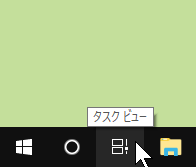
のいずれか使いやすいほうを選べばよく、結果は同じです。
つまり、これまでの「タスクビュー」画面の下部に「タイムライン」が追加表示されている、ということです。
もちろん「タスクビュー」機能も残り、大きな変更はありません。
まずは「タイムライン」に過去の作業(アクティビティ)が日付別で並んで表示されます。各タイルをクリックすれば該当の作業を開いて再開でき、タイルを右クリックしたメニューで「削除」もできます。
![]()
なお英語の「activity(アクティビティ)」には「活動」などの意味があります。
「タイムライン」には過去に作業したファイルやブラウザーで開いたウェブページも記録されますが、対応ブラウザーは「Edge」だけで「Chrome」など他のブラウザーに対応していません。
![]()
今後、すべてのアプリのアクティビティを記録でき、しかも表示するアプリは利用者が選択できるようにして欲しいです。
また「日付別」に保存されたアクティビティの数が一定数より多いと 全部は表示されず「日付」の右に表示されている「すべてのxxアクティビティを見る」をクリックすることで、その日付すべてのアクティビティが時間別に表示されます。
![]()
逆に「時間」の右に表示されている「トップのアクティビティのみを見る」で元の「日付別」表示にもどることができます。
まだまだ使い勝手には改善の余地が多いので今後に期待です。
記事の情報は公開時あるいは更新時のもので、最新情報はリンク先など情報元の公式ページでご確認ください。

